Förnya, hantera eller avbryta en Office 365-prenumeration manuellt
摘要: I den här artikeln beskrivs hur du förnyar Office 365-prenumerationer manuellt, avaktiverar automatisk förnyelse eller säger upp prenumerationen.
本文章適用於
本文章不適用於
本文無關於任何特定產品。
本文未識別所有產品版本。
說明
Obs! Office 365 är inställt på att automatiskt förnya din prenumeration som standard när du konfigurerar det från början. Den här inställningen kan när som helst ändras. Följande steg är nödvändiga om automatisk förnyelse har inaktiverats eller om du vill inaktivera automatisk prenumerationsförnyelse.
- Anslut till Dells molnsupportportal.
- Använd inloggningsuppgifterna som tillhandahålls av Dell för att logga in på portalen. I allmänhet är användarnamnet ditt Dell-kundnummer såvida inte användaren har ändrat det.
- Om du har glömt lösenordet klickar du på Forgot Password (glömt lösenord)? – En länk för att återställa ditt lösenord skickas till den e-postadress som skickades till Dell under installationen av den första prenumerationen.
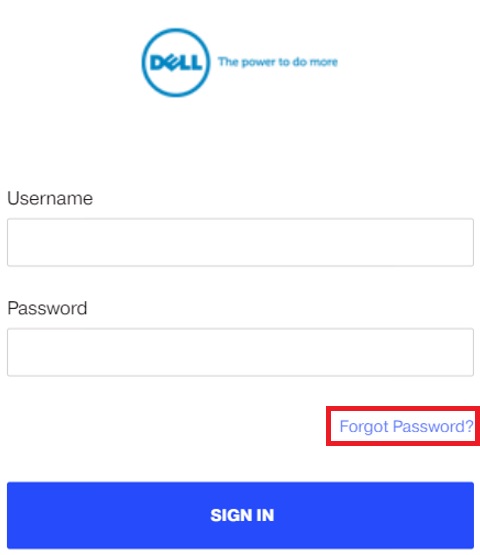
- Om något problem uppstår under lösenordsåterställningen skickar du ett e-postmeddelande till salessupport@office365.dell.com
- Om du har glömt lösenordet klickar du på Forgot Password (glömt lösenord)? – En länk för att återställa ditt lösenord skickas till den e-postadress som skickades till Dell under installationen av den första prenumerationen.
- Välj Account (konto).
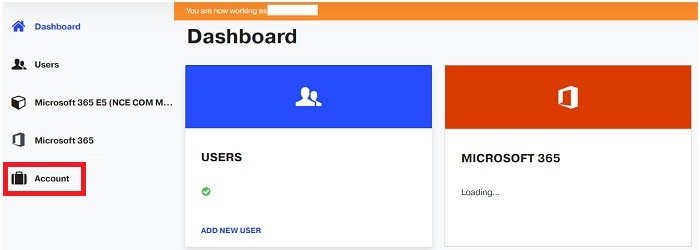
- Välj Subscription och välj sedan önskad prenumeration för att förnya.
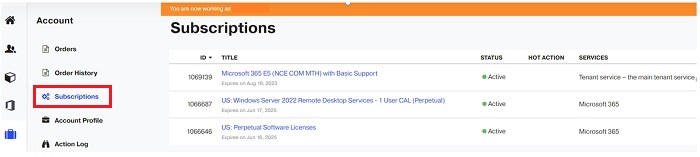
- Välj Renew för att förnya prenumerationen manuellt.
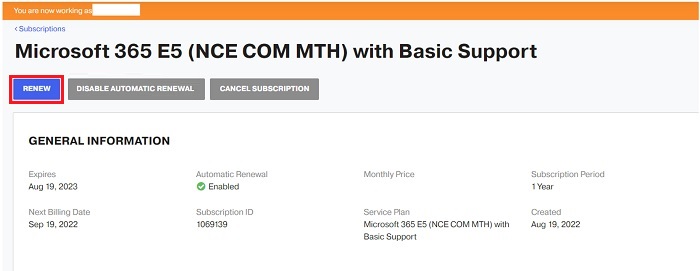 Obs! Om du föredrar att avaktivera automatisk prenumerationsförnyelse väljer du Inaktivera automatisk förnyelse.
Obs! Om du föredrar att avaktivera automatisk prenumerationsförnyelse väljer du Inaktivera automatisk förnyelse.
För mer information kontakta avdelningen
– Microsoft 365 Dells tekniska support +833-673-6196
e-postadress - cloudsoftwarehelp@dell.com
drifttimmar - 24/7
Department - Microsoft 365 Dells försäljningssupport +888-927-4010 E-postadress - salessupport@office365.dell.com
drifttimmar - mån-fre 9:00 till 18:00
EST
受影響的產品
Microsoft 365 from Dell文章屬性
文章編號: 000186188
文章類型: How To
上次修改時間: 09 3月 2023
版本: 6
向其他 Dell 使用者尋求您問題的答案
支援服務
檢查您的裝置是否在支援服務的涵蓋範圍內。